Netis E1+ - Pregled i postavljanje mreže Wi -Fi Retransa iz Netisa

- 1313
- 248
- Johnny Ankunding
Netis E1+ - Pregled i postavljanje mreže Wi -Fi Retransa iz Netisa
U ovom ćemo članku razmotriti wi-fi pojačalo netis bežično n e1+. Ovo je kompaktan uređaj po vrlo atraktivnoj cijeni koja može riješiti problem s lošim Wi-Fi mrežnim signalom u vašoj kući, stanu ili uredu. Pored glavnog načina rada kao ponavljača, može raditi i kao usmjerivač. U postavkama se ovaj način naziva "Putni usmjerivač". Ovo je nešto poput pristupne točke. Ali to ne znači da netis e1+ može zamijeniti uobičajeni usmjerivač. Internet možete povezati s modema na njega putem kabela ili s lokalne mreže u hotelu i organizirati pristup internetu putem Wi-Fi-ja. Postoji čak i odobrenje PPPOE.
Vratimo se u njegovu glavnu svrhu - povećanje polumjera prevlake Wi -fi mreže. Tema u naše vrijeme prilično je popularna. Usmjerivač nije uvijek moguće osigurati stabilnu Wi-Fi premaz u cijeloj kući.
Pročitajte više o ovim uređajima: Što je Wi-Fi Repater (repetitor), kako to funkcionira i što znači usmjerivač u načinu repatera?
Vrlo često u dugim sobama signal je vrlo loš ili je potpuno odsutan. I kao što praksa pokazuje, to nije uvijek zbog lošeg usmjerivača, već zbog velikog područja kuće, velikog broja barijera (zidova), debljine zida, prisutnosti metala i drugih smetnji u njima. Možete vidjeti moje preporuke za odabir optimalnog mjesta za instaliranje usmjerivača i savjeta za povećanje polumjera Wi-Fi mreže.
Ako ovi savjeti ne pomažu, onda je optimalno rješenje instalirati WI -FI signal. U našem slučaju, netis e1+.
I znali ste da Netis usmjerivači mogu raditi u repatorskom načinu? O tome napisao ovdje.
Uređaj je vrlo jednostavan. Dovoljno je uključiti ga u utičnicu otprilike usred rute između usmjerivača i dijela kuće u kojoj mreža Wi-Fi ne stiže na usmjerivač i postavlja se pomoću WPS gumba ili putem upravljačke ploče. Netis E1+ povezat će se s vašim usmjerivačem i poboljšati će signal. Wi-Fi mreža i dalje će ostati sama. Mrežna akcija će se jednostavno povećati.
Pregled netisa E1+
Ovo pojačalo bežičnog signala događa se u različitim bojama. Imam svijetlozelenu. Još je uvijek bijela, plava, ružičasta, narančasta, ljubičasta.
U malom okviru, sam repater, mrežni kabel i upute su sigurno nabijeni. Na ruskom.

Sam repator vrlo je ugodan dodiru dodir. Dobar sklop plastike i visoke kvalitete.
Na prednjoj ploči logotipa tvrtke i gumba WPS s indikatorom. Načini rada pokazatelja opisani su u uputama. Ponovno ćemo im se vratiti.

Ispod je Lan Port. Ako je pojačalo konfigurirano u načinu "raspon proširenja", s njim možete povezati računalo, TV ili drugi uređaj na Internet putem mrežnog kabela. Nešto poput adaptera za uređaje koji nemaju priliku izravno se povezati s Wi-Fi-om. A u načinu "Putni usmjerivač", Internet je spojen na kabel na repater.

Cool uređaj, svidio mi se. Provjerimo to na poslu sada.
Netis E1 Postavke ponovnog pretraživanja+
Postoje dva načina za konfiguriranje netisa E1+ kao pojačala: putem WPS gumba ili putem web sučelja. Počnimo s prvom opcijom. Ako se sve uspije, tada nećemo ni morati ići na upravljačku ploču.
Uključite repator u utičnici. Na mjestu gdje postoji signal s usmjerivača.
Na usmjerivaču pronađite gumb WPS i kliknite na njega. Možda ćete trebati pritisnuti i držati gumb 1-3 sekunde. Ali ne više! WPS funkciju treba uključiti na usmjerivaču (prema zadanim postavkama obično se uključuje). Mora zamutiti indikator. Ovdje je sve vrlo individualno. Ovisi o uzorku usmjerivača. Više o WPS-u možete pročitati u članku što je WPS na Wi-Fi usmjerivaču.

Nadalje na Netis E1+ kliknite gumb WPS za 1-2 sekunde.
Ako držite gumb WPS oko 5 sekundi na Netis Wireless n E1+, tada će se postavke pojačala resetirati u tvornicu.Indikator bi trebao početi aktivno treptati.

Morate malo pričekati. Repator se mora povezati s usmjerivačem. Indikator bi trebao gorjeti plavo. Ako je uključeno naranča, Taj loš signal. Instalirajte ga bliže usmjerivaču.
Nakon konfiguracije bit će jedna Wi-Fi mreža. Kao što je bilo prije. Samo će signal biti jači. Možete onemogućiti netis e1+ i uključiti ga na drugom mjestu. Nastavit će ojačati bežičnu mrežu.
Ako ne možete konfigurirati ovu metodu ili ne gumb WPS na usmjerivaču, pogledajte drugu opciju.
Netisext.CC- Postavljanje ponovnika putem web sučelja
Uključite pojačalo i povežite svoje računalo, telefon, tablet na Wi-Fi mrežu nazvanu "Netis". Ona nije zaštićena. Ako takva mreža nije, napravite resetiranje postavke. Za 5 sekundi kliknite gumb WPS na pojačalu.
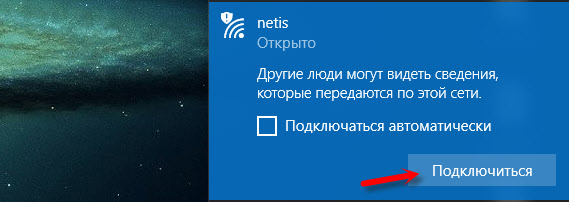
Otvorite bilo koji preglednik. Ako se upravljačka ploča ne otvara automatski, idite na adresu http: // netisext.Cc. Ili samo netisext.Cc. Ili IP adresom 192.168.1.254.
Pritisnite gumb "Start" za početak postavljanja.
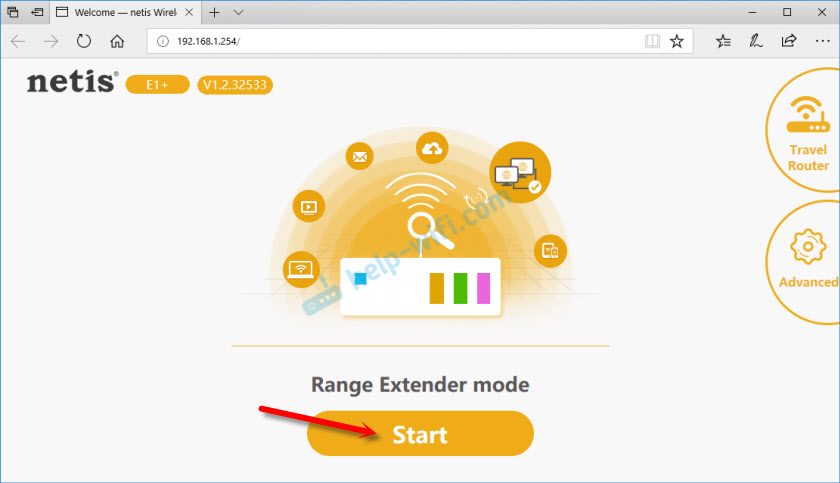
Netis E1+ počet će tražiti mrežu dostupnu za povezivanje Wi-Fi mreže. Našu mrežu odabiremo s popisa.

Unesite lozinku iz naše Wi-Fi mreže. Samo budite oprezni, morate odrediti ispravnu lozinku.

Čekamo da relej instalira usmjerivač. Prozor s informacijama o bežičnoj mreži trebao bi se pojaviti.

To je sve, Netis E1+ djeluje i poboljšava signal s našeg usmjerivača. Možda će neko vrijeme Wi-Fi veza biti bez pristupa internetu. Samo trebate pričekati. Mreža s imenom "netis" trebala bi nestati.
Ako instalirate nekoliko gmazova, tada će vam biti korisna članak u jednoj Wi-Fi mreži.Možete otići na upravljačku ploču na NetISEXT.Cc.
Netis Wireless n E1+ u načinu "Putni usmjerivač" (pristupna točka)
Ako je uređaj već konfiguriran, preporučujem vam da postavite postavke u tvornicu. Da biste to učinili, kliknite i držite gumb WPS 5 sekundi. O tome pišem po treći put 🙂
Zatim se povežite s Netis E1+ Internet na mrežnom kabelu s modema ili s internetske utičnice (na primjer, u hotelu). Nešto kao ovo:

Spojimo se na mrežu Wi-Fi pojačala. Koji se prema zadanim postavkama naziva "netis" i nije zaštićen lozinkama. Nakon povezivanja u pregledniku, prelazimo na netisext.CC i pretvorite relej u način "Putni usmjerivač".
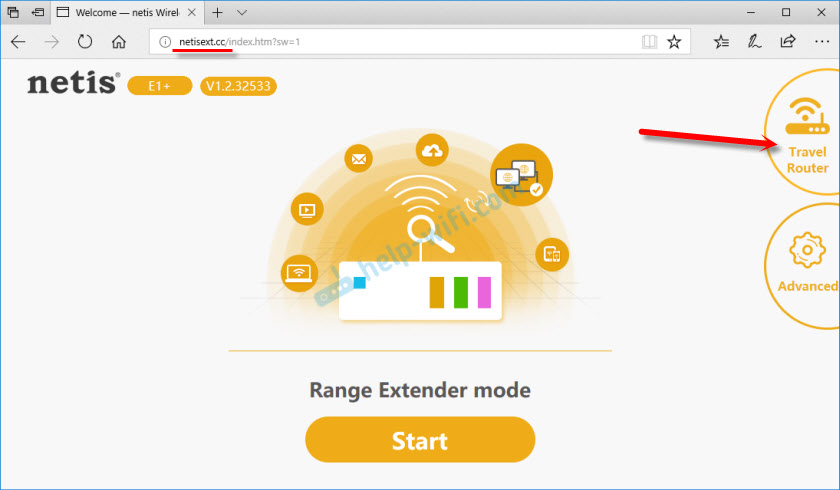
Da biste pokrenuli postavke, kliknite gumb "Start".

Repator će optimizirati bežičnu mrežu i predložiti vam da odaberete vrstu veze s Internetom: DHCP, statički IP i PPPOE. Najvjerojatnije vam je potreban DHCP (automatski primitak adresa).
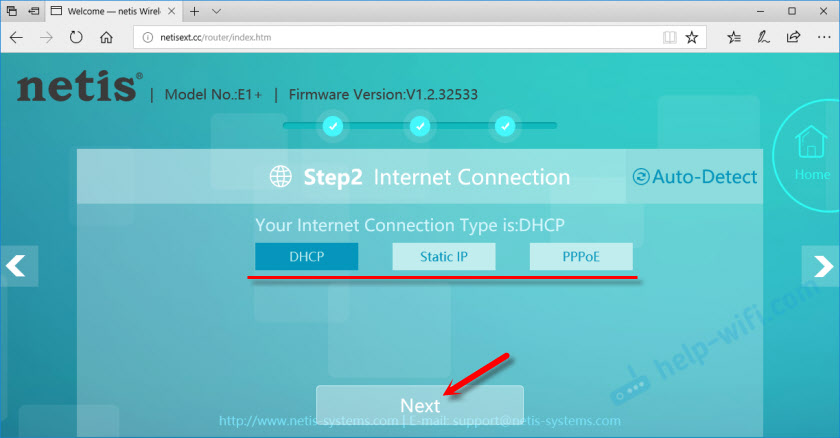
Ako repater uspije konfigurirati internetsku vezu putem kabela, tada će vam ponuditi postavljanje postavki Wi-Fi mreže. Možete promijeniti naziv mreže i lozinke. Ne preporučujem promjenu ostalih postavki.
Zapamtite lozinku koju navedete u postavkama. Da biste spremili, kliknite gumb "Spremi" i potvrdite očuvanje postavki.

Nakon ponovnog pokretanja, pojavit će se Wi-Fi mreža s imenom koje smo instalirali u postupku postavki. Za povezivanje s ovom mrežom koristite instaliranu lozinku. Netis e1+ distribuirat će internet koji prima putem mrežnog kabela.
A web sučelje će otvoriti informacije na bežičnoj mreži i još jedno postavljanje. Morate odabrati snagu bežičnog signala. Postoje dvije razine: normalno i poboljšano.

Ako ste, na primjer, u sobi hotela, tada ćete imati dovoljno "normalnog". Mislim da su premazi dovoljni za 1-2 sobe. Ako je područje veliko, tada možete odabrati "Poboljšani". Spremite postavke.
Netis E1+ i Drugi firmver postavki
Trenutna verzija firmvera Repiter naznačena je na upravljačkoj ploči. U mom slučaju to je v1.2.32533.
Da biste ga ažurirali, trebate preuzeti datoteku firmvera posebno za E1+ model s web stranice Netis i izlijte je putem web sučelja, koje se može unijeti u Netisext.Cc.
Morate pritisnuti gumb "Napredno" - "nadogradnju firmvera". Zatim odaberite datoteku firmvera na računalu i kliknite "U redu".

Kao što vidite, tamo nema mnogo postavki. Postoje još dva gumba: "Tvornički zadani" - za resetiranje postavki pojačala u tvornicu i "Ponovno pokretanje sustava" - za ponovno pokretanje uređaja.
Svidjelo mi se samo pojačalo. Jednostavne postavke i razumljiva ploča jednadžbe. Iako na engleskom jeziku. Vrlo pristojni Wi-Fi mrežni premaz. Nekako je dao jači signal od mog ASUS RT-N18U ROUTER 🙂
To je sve. Ostavite svoje recenzije o Netisu E1+, postavljajte pitanja i podijelite savjete.
- « Wi-Fi adapter za vozača 802.11n, Edup, Elison, Kebidu, Chipal i drugi kineski adapteri. Kako pronaći i instalirati?
- PC ne vidi TP-Link Archer T2UH adapter (indikator ne sagorijeva) »

